Français Fonctionnalités de l’unité de jeu 1. 2. 3. 4. 5. Dix boutons d’action, gâchette comprise Viseur à huit directions (Hat switch) Manette des gaz/Gouverne de direction Interface USB (Universal Serial Bus) Fonction Retour de Vibrations Installation de l’unité de jeu 1. 2. 3. 4. 5. 6. 7. Assurez-vous que votre ordinateur est allumé. Insérez le disque du pilote dans votre lecteur CD-ROM et le programme d’installation se lance automatiquement. Si tel n’était pas le cas, lancez l’installation manuellement en sélectionnant Démarrer/exécuter, puis en tapant “E:\setup”(“E:” représentant l’emplacement de votre lecteur CD-ROM); appuyez enfin sur la touche Entrée. Veuillez suivre les instructions s’affichant sur l’écran pour terminer l’installation. (Notez que certains systèmes d’exploitation installent en premier lieu le programme DirectX, suivez donc simplement les instructions sur l’écran pour parachever l’installation). Une fois l’installation du logiciel terminée, vous pouvez connecter votre appareil de jeu au port USB de votre ordinateur. Cliquez sur le bouton Démarrer de la barre des tâches de Windows, puis sur Paramètres et Panneau de configuration, et double-cliquez sur l’icône Contrôleurs de jeu ou Options de jeu. Dans la boîte de dialogue “Contrôleurs de jeu” ou “Options de jeu”, vous pouvez calibrer et tester votre contrôleur de jeu avant de commencer à l’utiliser. Une fois le calibrage et test effectués, vous pouvez commencer à jouer. Important: 1. 2. 3. Pour obtenir les meilleurs effets durant le jeu, nous recommandons d’étalonner et de tester votre moniteur de jeu avant de jouer. En particulier, si vous redémarrez votre PC ou raccordez à nouveau votre moniteur de jeu à votre PC, nous suggérons vivement d’étalonner et de tester votre moniteur de jeu à nouveau. Ce pilote fonctionne avec la version DirectX 7.0a ou ultérieure. Veuillez vérifier la version présente sur votre système et effectuer une mise à niveau si nécessaire. L’effet vibrations s’applique selon le jeu en cours. Pour plus de détails, veuillez vous reporter au manuel d’instructions du jeu. 4 ">
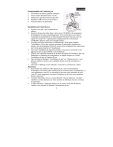
Enlace público actualizado
El enlace público a tu chat ha sido actualizado.